Aarzel niet om de optie Doorgaan waar u was gebleven uit te schakelen
- Chroom heeft instellingen voor het toestaan van de browser's applicaties om op de achtergrond te draaien, of om altijd de browser met tabbladen van uw laatste sessie.
- Je kan stoppen Chroom van het openen van oude tabbladen telkens wanneer u de browser door de wijzigingen aan te brengen die in deze handleiding worden vermeld.
- Ontdek ook hoe u een gesloten tabblad opnieuw kunt openen in Chrome en andere browsers.
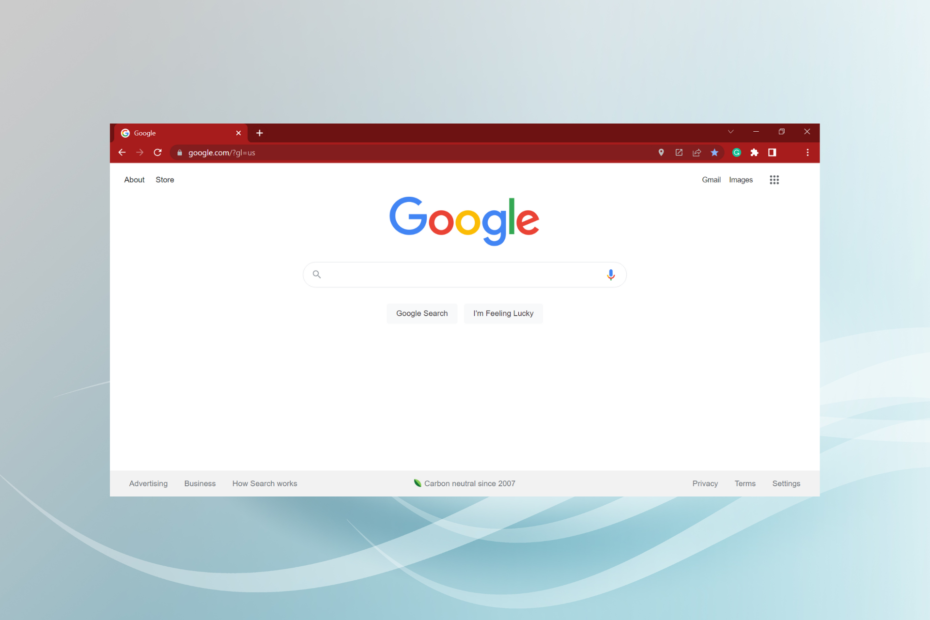
- Eenvoudige migratie: gebruik de Opera-assistent om bestaande gegevens, zoals bladwijzers, wachtwoorden, enz. over te zetten.
- Optimaliseer het gebruik van bronnen: uw RAM-geheugen wordt efficiënter gebruikt dan Chrome
- Verbeterde privacy: gratis en onbeperkt VPN geïntegreerd
- Geen advertenties: ingebouwde Ad Blocker versnelt het laden van pagina's en beschermt tegen datamining
- Opera downloaden
U vraagt zich waarschijnlijk af waarom Chrome steeds oude tabbladen opent, vooral wanneer u de browser start.
Hoewel het probleem niet groot is, dwingt het u om de tabbladen handmatig te sluiten voordat u weer aan het werk kunt. Sommige gebruikers ondervonden het omgekeerde van dit probleem, d.w.z. Chrome opent automatisch nieuwe tabbladen.
In dit artikel zullen we onderzoeken waarom Chrome steeds oude tabbladen opent en hoe u kunt voorkomen dat de browser dat doet.
Waarom blijft Google Chrome oude tabbladen openen?
Google Chrome blijft oude tabbladen openen bij het opstarten, hoogstwaarschijnlijk vanwege een instelling genaamd Ga verder waar je was gebleven. Het is bedoeld om uw laatste browsesessie te behouden, zodat u bij de volgende sessie kunt beginnen waar u was gebleven.
Ook kunnen bepaalde extensies en andere verkeerd geconfigureerde instellingen in Chrome ook tot het probleem leiden. In de meeste gevallen zou het oplossen van problemen echter niet veel tijd in beslag moeten nemen.
Laten we nu kijken hoe u kunt voorkomen dat Chrome oude tabbladen opent.
Snelle tip:
Gebruik een aanpasbare browser zoals Opera. Door ook een Chromium-engine te gebruiken, kun je precies instellen wat je wilt dat het bij het opstarten wordt weergegeven. U kunt werkruimten maken, sociale media integreren en meer.

Opera
Creëer de perfecte werkruimte met intuïtieve aanpassingsfuncties!
Hoe voorkom ik dat Chrome oude tabbladen opent?
1. Schakel de optie Doorgaan waar u was gebleven uit
- Plak het volgende pad in Chrome's adresbalk en druk op Binnenkomen:
chrome://settings/onStartup - Selecteer de Open het nieuwe tabblad keuze.
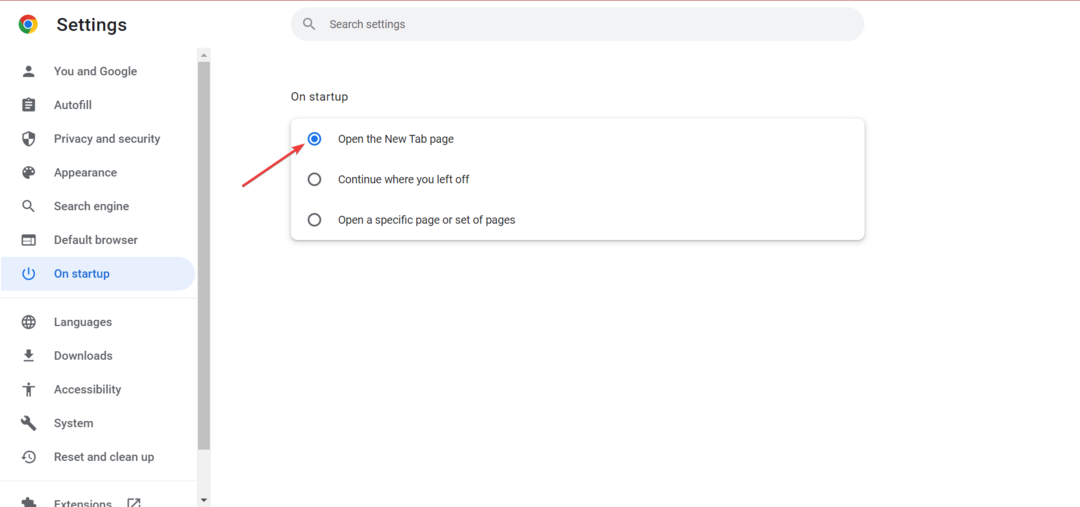
U kunt ook de Een specifieke pagina of reeks pagina's openen optie als je wilt Chroom om bijvoorbeeld een bepaalde website te starten, Google.
2. Chrome uitschakelen op de achtergrond
- Launch Chroom, plak het volgende pad in de adresbalk en druk op Binnenkomen:
chrome://instellingen/systeem - Schakel de. uit Doorgaan met het uitvoeren van apps op de achtergrond wanneer Google Chrome is gesloten schakelaar.
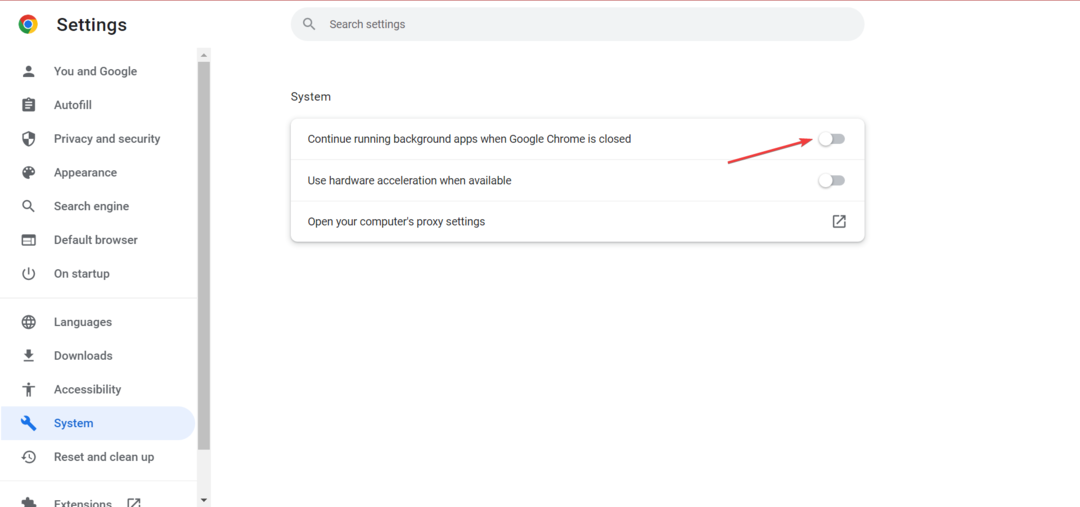
- Start Chrome opnieuw om de wijzigingen van kracht te laten worden.
Als Chrome de tabbladen van de vorige sessie blijft heropenen, gaat u naar de laatste methode.
3. De Google Hangouts-extensie verwijderen
- Klik op het weglatingsteken in de buurt van de rechterbovenhoek, beweeg de cursor over Meer hulpmiddelenen selecteer Extensies uit de menukaart.
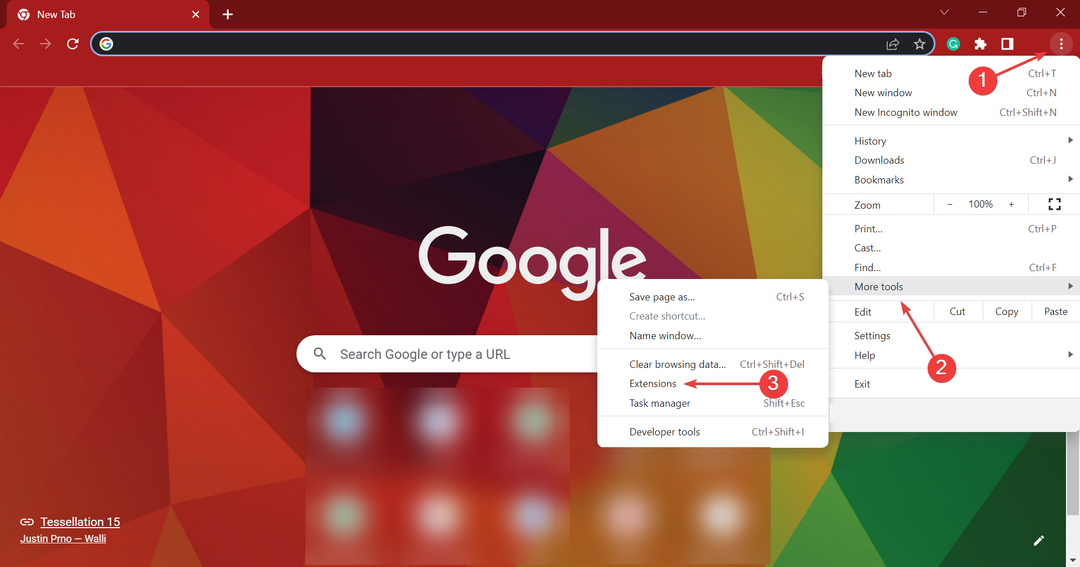
- Vind de Google Hangouts extensie en klik op de schakelaar om deze uit te schakelen.
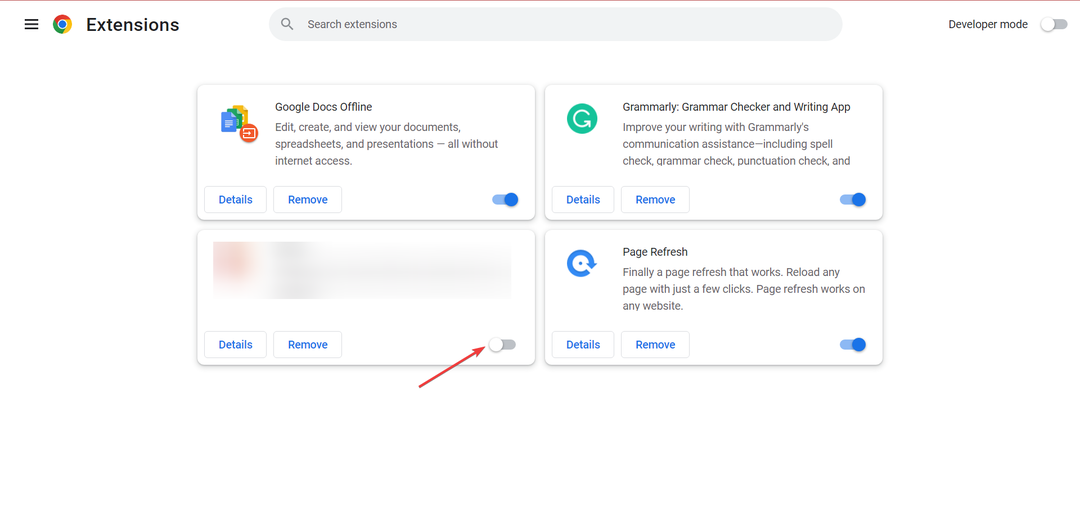
- Start de browser opnieuw en controleer of het probleem is opgelost. Als dat zo is, druk dan op de Verwijderen knop voor de Google Hangouts verlenging.
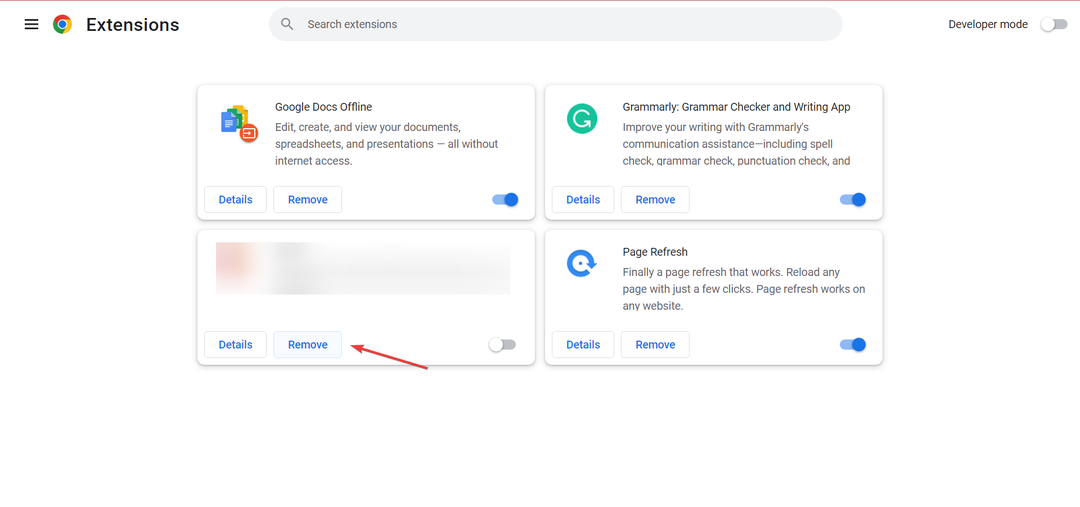
- Nogmaals, klik op Verwijderen in de bevestigingsvraag om te bevestigen.
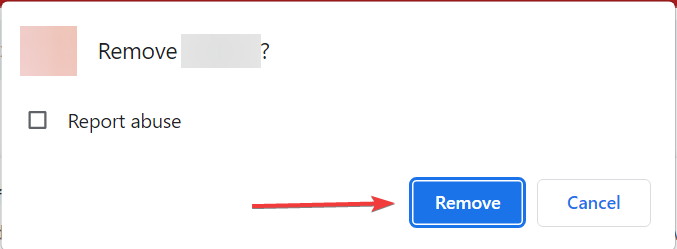
Wat bedoeld was als een functie bleek voor veel gebruikers vervelend te zijn. Vanaf nu zou Chrome geen oude tabbladen blijven openen en kunt u genieten van de naadloze ervaring waarvoor Chrome is ontworpen.
Ontdek ook hoe u kunt een gesloten tabblad opnieuw openen in Chrome en andere browsers voor het geval het per ongeluk werd gesloten.
Als u een vraag heeft of methoden kent die hier niet worden vermeld, kunt u deze in de opmerkingen hieronder plaatsen.
 Nog steeds problemen?Repareer ze met deze tool:
Nog steeds problemen?Repareer ze met deze tool:
- Download deze pc-reparatietool goed beoordeeld op TrustPilot.com (download begint op deze pagina).
- Klik Start scan om Windows-problemen te vinden die pc-problemen kunnen veroorzaken.
- Klik Alles herstellen om problemen met gepatenteerde technologieën op te lossen (Exclusieve korting voor onze lezers).
Restoro is gedownload door 0 lezers deze maand.


